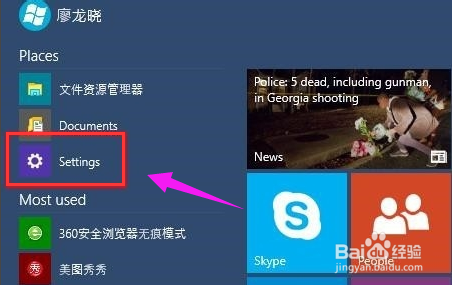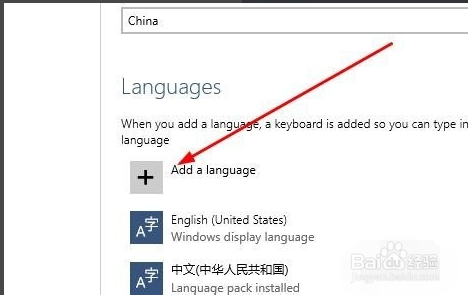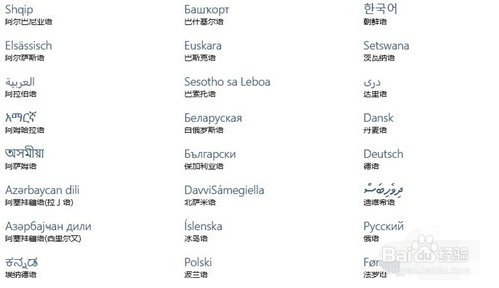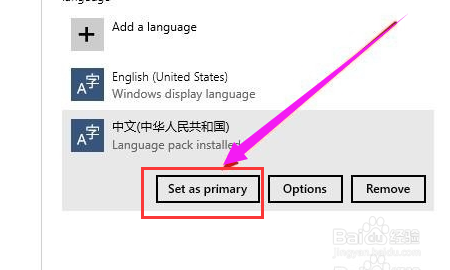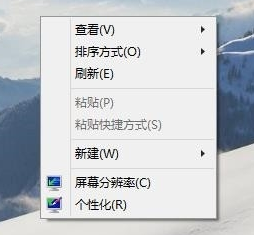windows10 中文,Win10怎么设置中文语言
如果使用的win10系统语言是英文的怎献垴淄睬么办,很多的用户都是英语二把刀,看不懂英文怎么办,这会带来种种的不适应,怎么修改成中文?怎么去设置win10中文语言呢?下面,小编就来跟大家探讨win10设置中文语言的方法。为了获得更好的体验,一些用户会去尝试新的Win10系统,但是怎么还在显示为英文语言呢?我们都知道这个中文系统语言并不是安装了就马上生效的,那么该怎么去操作win10系统设置中文语言呢?为此,小编就来跟大家带来了Win10设置中文语言的操作方法。
工具/原料
Win10
中文语言
Win10怎么设置中文语言
1、打开【开始菜单】进入【Settings】
2、选择左下方的【Time and language】
3、选择【Region and language】
4、点击【Add a language】下载中文语言包(如果已有中文语言包,直接打开语言包即可。)
5、选择中文语言包并下载
6、选择中文语言包点击【Set as primary】
7、重启电脑
8、系统语言修改成功,已显示成中文。
声明:本网站引用、摘录或转载内容仅供网站访问者交流或参考,不代表本站立场,如存在版权或非法内容,请联系站长删除,联系邮箱:site.kefu@qq.com。
阅读量:85
阅读量:82
阅读量:77
阅读量:61
阅读量:60